Win10系统gpedit.msc组策略打不开
很多用户使用电脑的时候,系统提示找不到组策略gpedit.msc,请确定文件是否正确,再试一次的错误情况,这是怎么一回事呢?由于系统中“gpedit.msc”系统文件被破坏或丢失导致,该这么解决呢?今天小编带来了解决方法,具体的下面一起来看看吧。
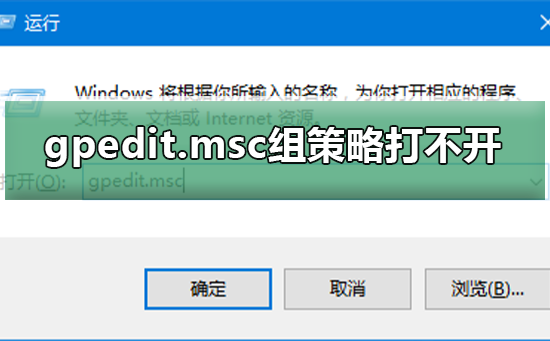 Win10系统gpedit.msc组策略打不开解决方法
Win10系统gpedit.msc组策略打不开解决方法1、电脑的组策略编辑器gpedit.msc文件,在我们电脑的C:WindowsSystem32文件夹中,大家可以在这个文件夹中找到gpedit.msc组策略编辑器;
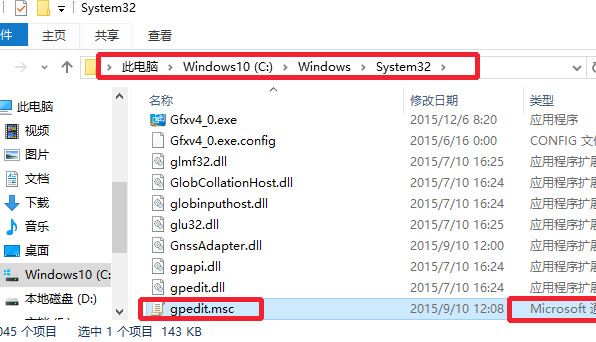
2、打开组策略编辑器命令的方法通常是按下键盘“Win+R”打开运行对话窗,然后输入gpedit.msc,点击确定,这样既可打开电脑组策略编辑器窗口;
3、在本地组策略编辑器窗口中,我们可以对自己电脑的一些功能进行设置;
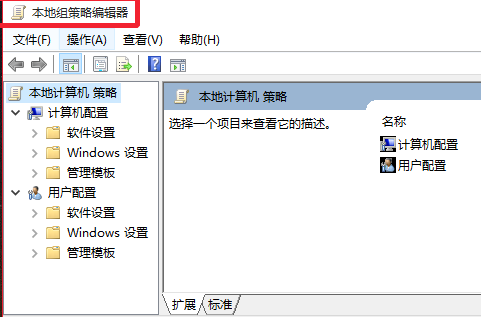
4、但是有些朋友发现自己电脑的组策略编辑器打不开怎么办呢?其实,我们可以到其它系统版本和自己电脑相同的电脑上,将gpedit.msc文件,复制拷贝到自己电脑。一定要记住是放在C:WindowsSystem32文件夹中;
5、查看自己电脑系统的版本,如果是Windows10专业版,那你最好到Windows10专业版的电脑上,复制文件回来,粘贴到自己电脑中;
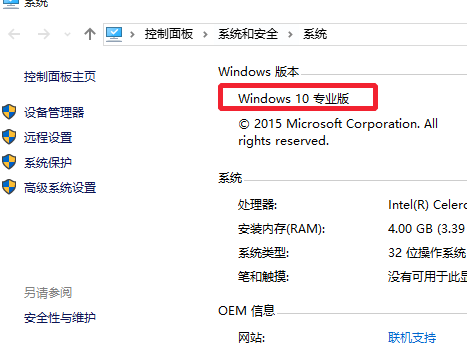 gpedit.msc文件相关问题
gpedit.msc文件相关问题>>>windows找不到文件gpedit.msc
以上就是好吧啦网为您带来的Win10系统gpedit.msc组策略打不开解决方法,希望可以解决掉您的困惑。想了解更多的问题请收藏好吧啦网哟。欢迎您的查看。
以上就是Win10系统gpedit.msc组策略打不开的全部内容,望能这篇Win10系统gpedit.msc组策略打不开可以帮助您解决问题,能够解决大家的实际问题是好吧啦网一直努力的方向和目标。
相关文章:
1. FreeBSD FreeNAS安装图解教程2. Win10固态硬盘256怎么分区好?固态硬盘256最佳分区3. CentOS7中无法找到pci find device函数的解决方法4. UOS应用商店不能用怎么办? uos系统应用商店不能使用的解决办法5. Win11更新预告:商店将支持历史App恢复等6. KYLIN(麒麟系统)下如何安装MySQL5.07. centos7怎么关闭ipv6仅使用ipv4?8. Windows Modules Installer Worker是什么进程?硬盘占用100%的原因分析9. CentOS7开启 BBR为VPS加速详解10. Freebsd+IPFW结合使用防小规模DDOS攻击的配置方法

 网公网安备
网公网安备